美图秀秀多图闪图怎么用如何增加多帧及调节速度
摘要:美图秀秀多图闪图制作教程。1.首先在闪图标签下选择任意一种闪图样式,打开“闪图编辑框”。2.在闪图编辑框的左边可以看...
美图秀秀多图闪图制作教程。
1. 首先在闪图标签下选择任意一种闪图样式,打开“闪图编辑框”。

2. 在闪图编辑框的左边可以看到新增的“自定义闪图”一栏,里面排列了闪图中每一帧的图片。单击任意一帧图片上的“替换”按钮就能替换当前图片。
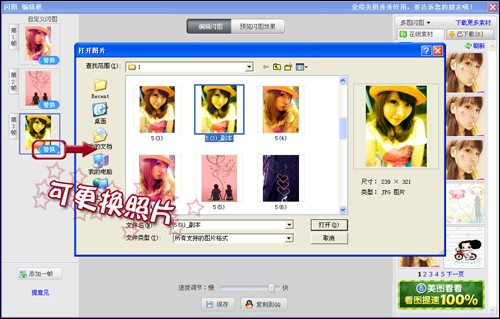
3. 单击“添加一帧”按钮可以在闪图中添加多帧图片。操作非常人性化。

4. 最后再来调整一下闪图速度,觉得满意后单击保存就完工了。

闪图功能改进之后可自行添加多张用户图片,不用再受到软件闪图素材的限制,制作起来随性所欲,善于运用可以做出很多与众不同的时尚闪图。
【美图秀秀多图闪图怎么用如何增加多帧及调节速度】相关文章:
★ 美图秀秀闪图怎么做 美图秀秀教你在线制作QQ闪图头像教程
上一篇:
美图秀秀的文字特效动画闪字怎么用
下一篇:
美图秀秀图片处理中的自动抠图使用教程
